Como eliminar o adware AdBlock 360 e os anúncios por ele exibidos?
![]() Escrito por Tomas Meskauskas a (atualizado)
Escrito por Tomas Meskauskas a (atualizado)
O que é AdBlock 360?
O AdBlock 360 é um bloqueador de anúncios falso. Esta extensão de navegador desonesta promete bloquear pop-ups e outros anúncios intrusivos, bem como rastreadores, e saltar automaticamente anúncios em vídeos do YouTube. Em vez disso, o AdBlock 360 funciona como adware. Como a maioria dos utilizadores descarrega/instala inadvertidamente produtos do tipo adware, também são categorizados como APIs (Aplicações Potencialmente Indesejadas).
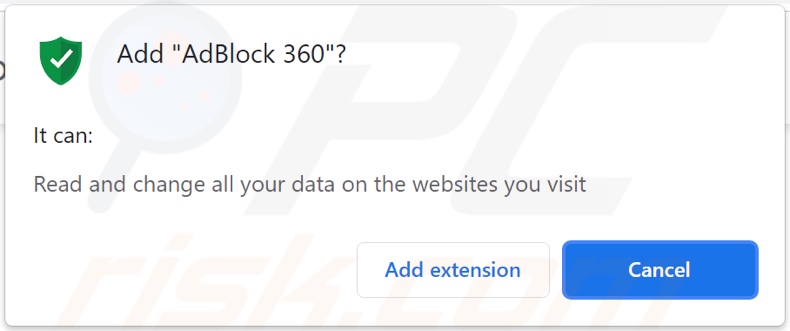
Adware AdBlock 360 em pormenor
O adware exibe vários pop-ups, banners, cupões, pesquisas e outros anúncios intrusivos - em qualquer site visitado e/ou interfaces diferentes. Os anúncios diminuem a experiência de navegação e colocam em risco a segurança do dispositivo/utilizador. Os anúncios intrusivos exibem sites baseados em vendas, fraudulentos, não confiáveis, maliciosos/fraudulentos e maliciosos. Além disso, alguns destes anúncios podem descarregar/instalar softwares de forma furtiva (por exemplo, APIs) - quando são clicados.
Também, o AdBlock 360 espia a atividade de navegação dos utilizadores. As informações direcionadas incluem (mas não se limitam a) históricos de navegação e mecanismos de pesquisa, endereços IP e detalhes de identificação pessoal. Os dados recolhidos são então partilhados e/ou vendidos a terceiros (potencialmente, criminosos cibernéticos).
Em suma, a presença de software indesejado em dispositivos pode resultar em infecções do sistema, problemas graves de privacidade, perdas financeiras e roubo de identidade.
| Nome | Anúncios por AdBlock 360 |
| Tipo de Ameaça | Adware, Anúncios indesejados, Vírus pop-up |
| Extensão(s) do(s) navegador(s) | AdBlock 360 |
| Funcionalidade Suposta | Bloqueador de anúncios/ Ferramenta de bloqueio de anúncios |
| Sintomas | Ver anúncios não originários dos sites que está a navegar. Os anúncios pop-up intrusivos. Diminuição da velocidade de navegação na Internet. |
| Métodos de Distribuição | Os anúncios pop-up fraudulentos, instaladores de software gratuito (agregação), instaladores falsos do Flash Player. |
| Danos | Desempenho do computador diminuído, rastreio do navegador - problemas de privacidade, possíveis infecções adicionais por malware. |
| Remoção do Malware (Windows) | Para eliminar possíveis infecções por malware, verifique o seu computador com software antivírus legítimo. Os nossos investigadores de segurança recomendam a utilização do Combo Cleaner. |
Adware em geral
Social Network Ad Blocker, InstaQuick, e Reputation Lookup são alguns exemplos de adware. Este software parece inócuo e também oferece funcionalidades "úteis".
No entanto, como a maioria das APIs, o único objetivo destes produtos é gerar rendimento para os desenvolvedores. Portanto, em vez de fornecer qualquer um dos recursos prometidos, as aplicações indesejadas podem executar campanhas publicitárias intrusivas, forçar a abertura de páginas web, sequestrar navegadores, e recolher dados confidenciais.
Como é que o AdBlock 360 foi instalado no meu computador?
Algumas APIs (por exemplo, AdBlock 360) têm páginas promocionais/de descarregamento "oficiais". Os anúncios intrusivos também proliferam estas aplicações. Uma vez clicados, os anúncios podem executar scripts para descarregar/instalar este software sem permissão do utilizador.
As APIs são normalmente distribuídas a usar o método de "agregação" - ao agregar programas regulares com várias adições. Os descarregamentos/instalações apressados aumentam o risco de permitir conteúdo agregado no dispositivo.
Como evitar a instalação de aplicações potencialmente indesejadas?
É aconselhável pesquisar sempre software e descarregá-lo de canais oficiais/verificados. As fontes não confiáveis, por exemplo, sites de hospedagem de ficheiros não oficiais e gratuitos, redes de partilha peer-to-peer etc. - geralmente oferecem conteúdo agregado e prejudicial.
Ao descarregar/instalar, é recomendável ler os termos, estudar as opções possíveis, usar as opções "Personalizadas/Avançadas" e optar por não receber todos os suplementos. Os anúncios intrusivos parecem legítimos, mas redirecionam para vários sites questionáveis (por exemplo, jogos, namoro adulto, pornografia etc.).
No caso de encontrar tais anúncios e/ou redirecionamentos, o sistema deve ser verificado e todas as aplicações suspeitas e extensões/plug-ins do navegador detectados - removidos imediatamente. Se o seu computador já estiver infectado com o AdBlock 360, recomendamos executar uma verificação com Combo Cleaner para eliminar automaticamente este adware.
Site usado para promover o adware AdBlock 360:
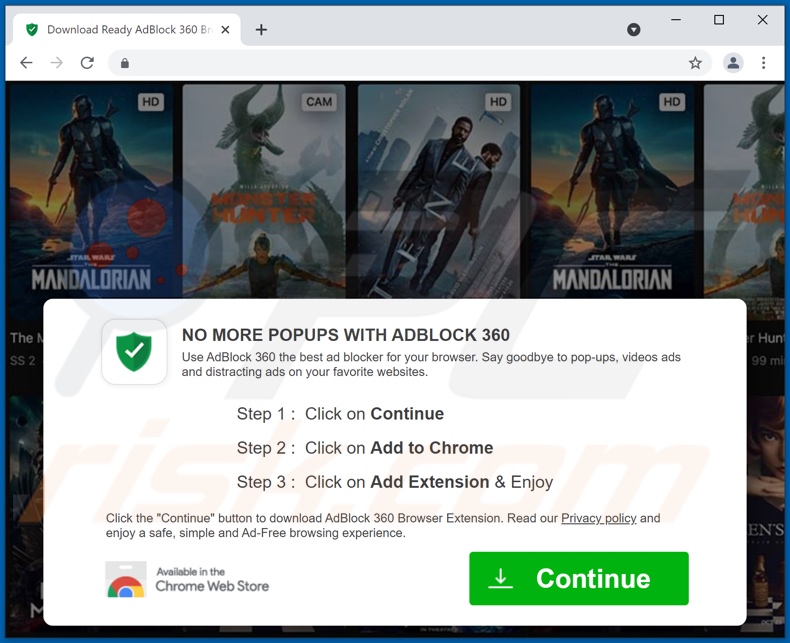
Remoção automática instantânea do malware:
A remoção manual de ameaças pode ser um processo moroso e complicado que requer conhecimentos informáticos avançados. O Combo Cleaner é uma ferramenta profissional de remoção automática do malware que é recomendada para se livrar do malware. Descarregue-a clicando no botão abaixo:
▼ DESCARREGAR Combo Cleaner
O verificador gratuito faz uma verificação se o seu computador estiver infetado. Para usar a versão completa do produto, precisa de comprar uma licença para Combo Cleaner. 7 dias limitados para teste grátis disponível. O Combo Cleaner pertence e é operado por Rcs Lt, a empresa-mãe de PCRisk. Leia mais. Ao descarregar qualquer software listado no nosso website, concorda com a nossa Política de Privacidade e Termos de Uso.
Menu rápido:
- O que é AdBlock 360?
- PASSO 1. Desinstale a aplicação AdBlock 360 ao usar o Painel de Controlo.
- PASSO 2. Remova anúncios AdBlock 360 do Google Chrome.
- PASSO 3. Remova os 'Ads by AdBlock 360' do Mozilla Firefox.
- PASSO 4. Remova a extensão AdBlock 360 do Safari.
- PASSO 5. Remova os plug-ins não autorizados do Microsoft Edge.
Remoção do ransomware AdBlock 360:
Utilizadores Windows 10:

Clique com o botão direito do rato no canto inferior esquerdo do ecrã, seleccione Painel de Controlo no Menu de Acesso Rápido. Na janela aberta, escolha Desinstalar um Programa.
Utilizadores Windows 7:

Clique Início ("Logo Windows" no canto inferior esquerdo do seu ambiente de trabalho), escolha o Painel de Controlo. Localize Programas e clique em Desinstalar um programa.
Utilizadores macOS (OSX):

Clique Finder, na janela aberta selecione Aplicações. Arraste a app da pasta das Aplicações para a Reciclagem (localizado em Dock), e depois clique com o botão direito no botão da Reciclagem e selecione Esvaziar Reciclagem.
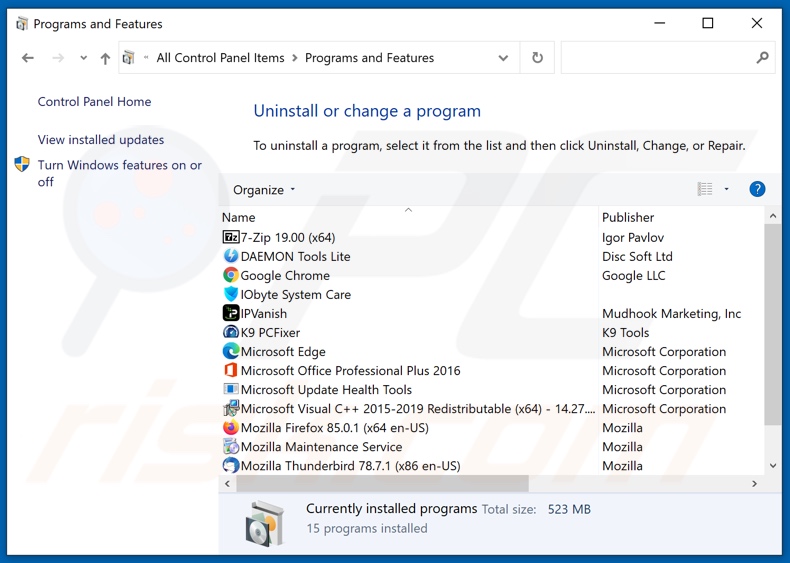
Na janela de desinstalação de programas, procure "AdBlock 360", selecione esta entrada e clique em "Desinstalar" ou "Remover".
Depois de desinstalar a aplicação potencialmente indesejada (que causam os anúncios AdBlock 360), verifique o seu computador à procura de componentes indesejados restantes ou possíveis infecções por malware. Para verificar o seu computador, use o software de remoção de malware recomendado.
Remoção do adware AdBlock 360 dos navegadores da Internet:
O vídeo demonstra como remover complementos de navegador potencialmente indesejados:
 Remover extensões maliciosas do Google Chrome:
Remover extensões maliciosas do Google Chrome:
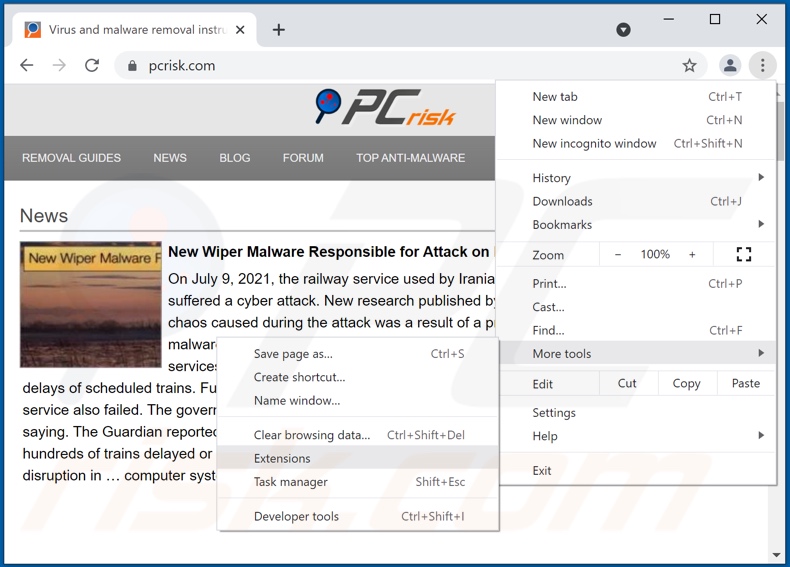
Clique no ícone do menu do Chrome ![]() (no canto superior direito do Google Chrome), selecione "Mais ferramentas" e clique em "Extensões". Localize "AdBlock 360" seleccionar esta entrada e clicar no ícone da reciclagem.
(no canto superior direito do Google Chrome), selecione "Mais ferramentas" e clique em "Extensões". Localize "AdBlock 360" seleccionar esta entrada e clicar no ícone da reciclagem.
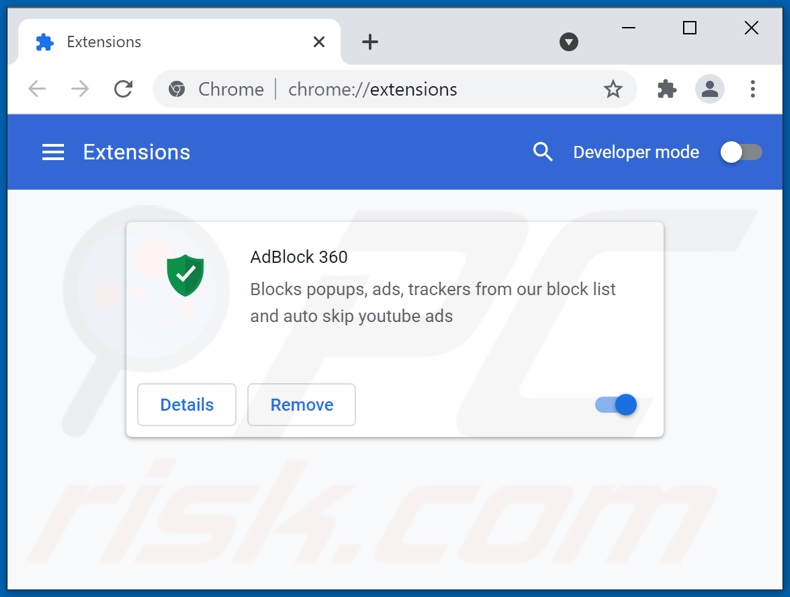
Método opcional:
Se continuar a ter problemas com a remoção do anúncios por adblock 360, reinicie as configurações do navegador do Google Chrome. Clique no Chrome menu icon ![]() (no canto superior direito do Google Chrome) e selecione Settings. Faça scroll para o fundo do ecrã. Clique em Advanced… link.
(no canto superior direito do Google Chrome) e selecione Settings. Faça scroll para o fundo do ecrã. Clique em Advanced… link.

Depois de descer para a parte de baixo do ecrã, clique no botão Reset (Restore settings to their original defaults).

Na janela aberta, confirme que deseja redefinir as configurações do Google Chrome para o padrão, clicando no botão Reset.

 Remover plugins maliciosos do Mozilla Firefox:
Remover plugins maliciosos do Mozilla Firefox:
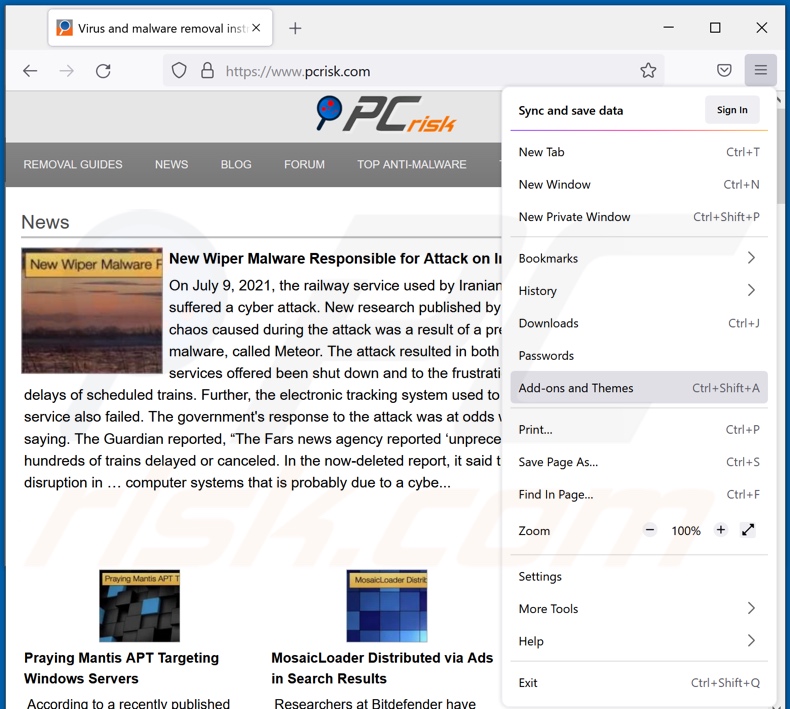
Clique no menu Firefox ![]() (no canto superior direito da janela principal), selecione "Add- ons". Clique em "Extensões", na janela aberta remova "AdBlock 360".
(no canto superior direito da janela principal), selecione "Add- ons". Clique em "Extensões", na janela aberta remova "AdBlock 360".
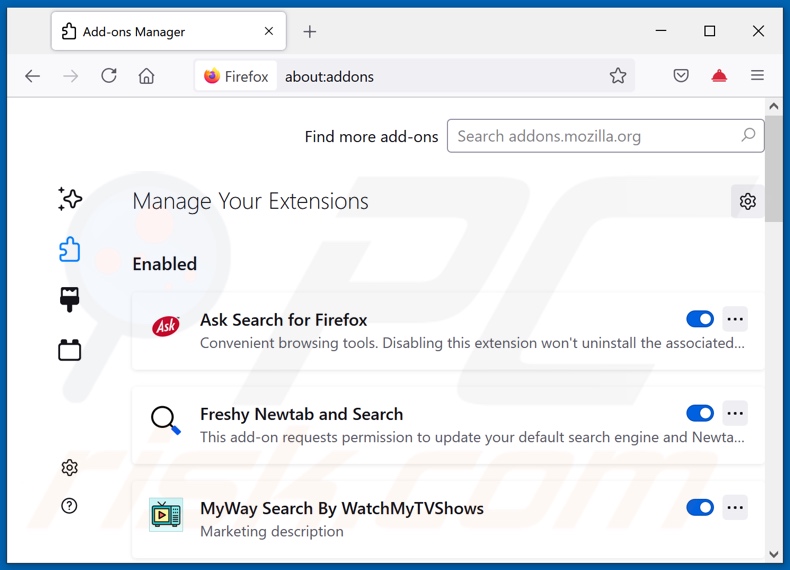
Método opcional:
Os utilizadores de computador que estão a ter problemas com a remoção dos anúncios por adblock 360, podem repor as suas definições do Mozilla Firefox. Abra o Mozilla Firefox, no canto superior direito da janela principal clique no menu Firefox ![]() , na caixa do menu suspenso escolha Menu de Ajuda Aberto e selecione o menu de ajuda firefox
, na caixa do menu suspenso escolha Menu de Ajuda Aberto e selecione o menu de ajuda firefox ![]() .
.

Selecione Informação de Soluções de Problemas.

Na janela aberta, clique no botão Repor Firefox.

Nas janelas abertas confirme que quer restaurar as suas configurações do Mozilla Firefox para padrão, clicando no botão Repor.

 Remova extensões fraudulentas do Safari:
Remova extensões fraudulentas do Safari:

Certifique-se de que o seu navegador Safari está ativo, clique no menu Safari, e selecione Preferências….

Na janela aberta clique em Extensões, localize qualquer extensão suspeita instalada, selecione-a e clique Desinstalar.
Método opcional:
Certifique-se de que o seu navegador Safari está ativo e clique no menu Safari. Do menu suspenso, selecione Limpar Histórico e Dados dos Sites.

Na janela aberta selecione histórico todo e clique no botão Limpar Histórico.

 Remova as extensões maliciosas do Microsoft Edge:
Remova as extensões maliciosas do Microsoft Edge:

Clique no ícone do menu Edge ![]() (chromium) (no canto superior direito do Microsoft Edge), selecione "Extensões". Localize todos os add-ons suspeitos de instalar recentemente e clique em "Remover" abaixo dos nomes.
(chromium) (no canto superior direito do Microsoft Edge), selecione "Extensões". Localize todos os add-ons suspeitos de instalar recentemente e clique em "Remover" abaixo dos nomes.

Método opcional:
Se continuar a ter problemas com a remoção do anúncios por adblock 360, redefina as configurações do navegador Microsoft Edge. Clique no ícone do menu Edge ![]() (chromium) (no canto superior direito do Microsoft Edge) e selecione Configurações.
(chromium) (no canto superior direito do Microsoft Edge) e selecione Configurações.

No menu de configurações aberto, selecione Redefinir configurações.

Selecione Restaurar configurações para os seus valores padrão. Na janela aberta, confirme que deseja redefinir as configurações do Microsoft Edge para o padrão, clicando no botão Redefinir.

- Se isso não ajudou, siga estas instruções alternativas, explicando como redefinir o navegador Microsoft Edge.
Resumo:
 Mais comumente, o adware ou aplicações potencialmente indesejadas infiltram-se nos navegadores de Internet do utilizadores através de descarregamentos de software gratuito. Note que a fonte mais segura para fazer o descarregamento do software gratuito é que é o website dos desenvolvedores. Para evitar a instalação deste adware, deve prestar muita atenção ao descarregar e instalar o software gratuito. Ao instalar o programa gratuito já descarregue escolha as opções de instalação personalizada ou avançada - esta etapa irá revelar todos as aplicações potencialmente indesejadas que estão a ser instaladas juntamente com o seu programa gratuito escolhido.
Mais comumente, o adware ou aplicações potencialmente indesejadas infiltram-se nos navegadores de Internet do utilizadores através de descarregamentos de software gratuito. Note que a fonte mais segura para fazer o descarregamento do software gratuito é que é o website dos desenvolvedores. Para evitar a instalação deste adware, deve prestar muita atenção ao descarregar e instalar o software gratuito. Ao instalar o programa gratuito já descarregue escolha as opções de instalação personalizada ou avançada - esta etapa irá revelar todos as aplicações potencialmente indesejadas que estão a ser instaladas juntamente com o seu programa gratuito escolhido.
Ajuda na remoção:
Se estiver a experienciar problemas ao tentar remover anúncios por adblock 360 a partir do seu computador, por favor, peça ajuda no nosso fórum de remoção de malware.
Deixe um comentário:
Se tiver informações adicionais sobre anúncios por adblock 360 ou a sua remoção por favor, partilhe o seu conhecimento na secção de comentários abaixo.
Fonte: https://www.pcrisk.com/removal-guides/21940-adblock-360-adware
Perguntas Frequentes (FAQ)
Que mal pode o adware causar?
O adware instalado num sistema pode diminuir o seu desempenho e afetar a experiência de navegação (por exemplo, limitar a visibilidade do site, velocidade de navegação etc.). Além disso, os anúncios fornecidos por adware podem promover diversos conteúdos perigosos.
O que faz o adware?
Software ou adware suportado por publicidade - foi projetado para executar campanhas publicitárias intrusivas. Por outras palavras, exibe vários anúncios.
Como é que os desenvolvedores de adware geram rendimento?
O adware gera lucro através de programas afiliados, geralmente através de cliques em anúncios, visitas a sites, compras de produtos ou similares.
O Combo Cleaner vai remover o adware AdBlock 360?
Sim, o Combo Cleaner é capaz de verificar dispositivos e eliminar aplicações do tipo adware instalados. No entanto, a remoção manual pode não ser a solução perfeita. Em alguns casos, mesmo após a remoção do adware, vários ficheiros permanecem ocultos no sistema. Além disso, estes remanescentes podem continuar em execução.
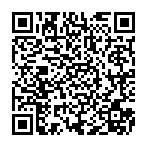
▼ Mostrar comentários